修图匠“ PS制作蓝色炫光人物杂志封面特效的教【组图】”Photoshop图文教程内容:
原图

效果

溶图素材

详细教程
1、添加可选颜色调整层,调整相关参数如下
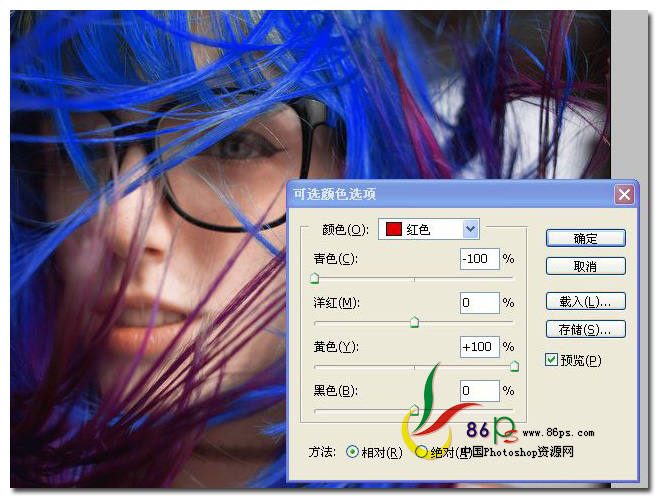
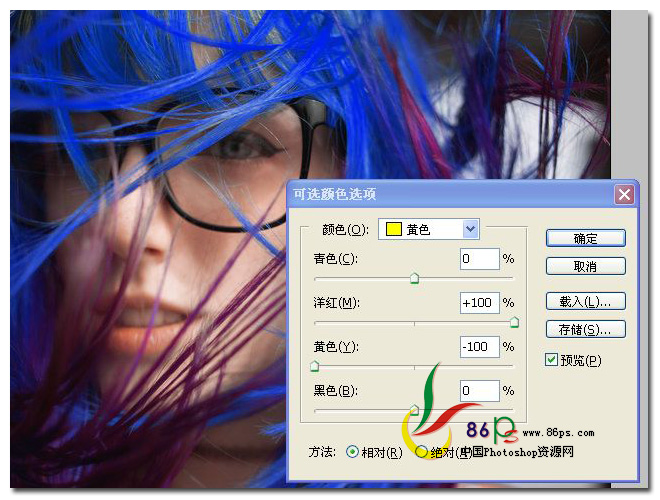
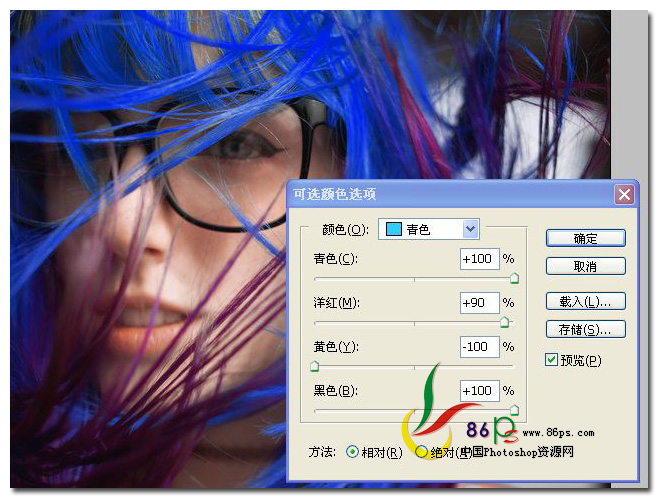
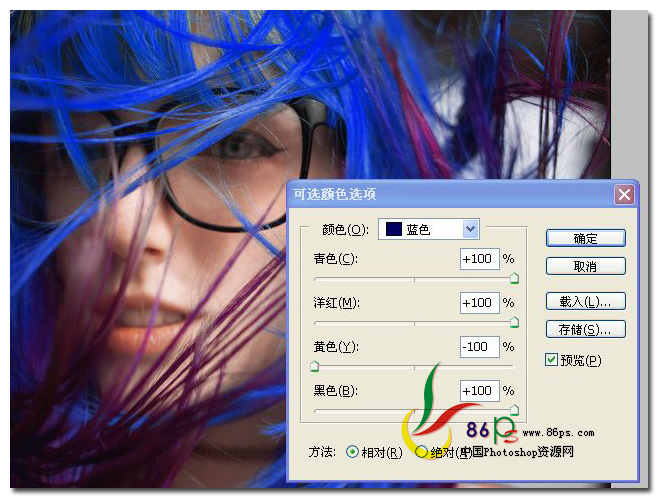
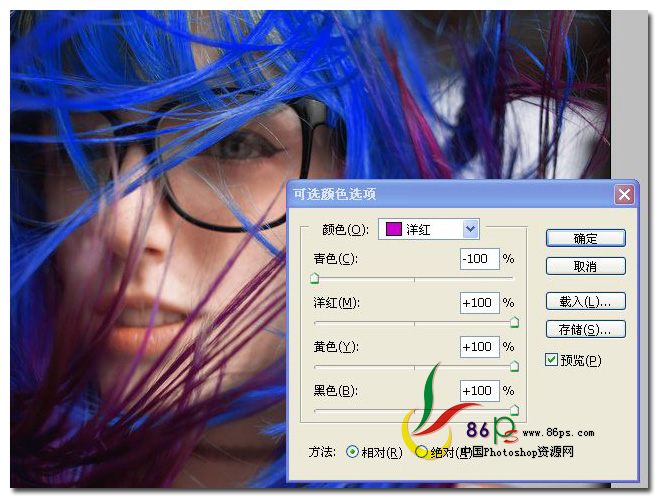
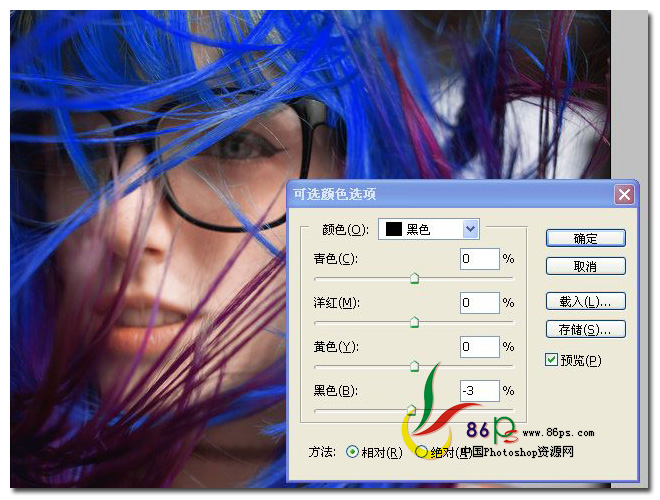
完成后的效果

2、添加一个纯色填充层,颜色代码:#999999,图层混合模式设为:叠加
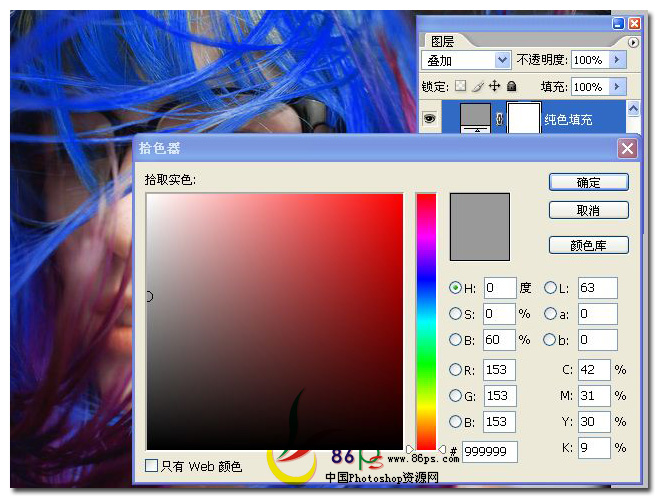
完成后的效果

3、添加一个色阶调整层,相关参数如图
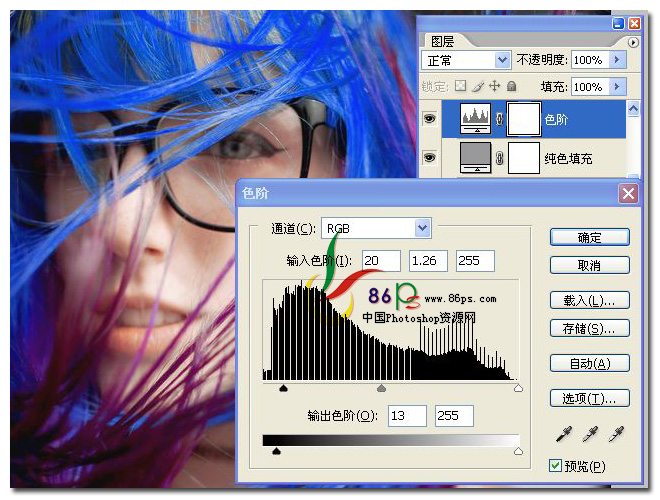
完成后的效果

4、添加可选颜色调整层,调整白色部分,参数如图
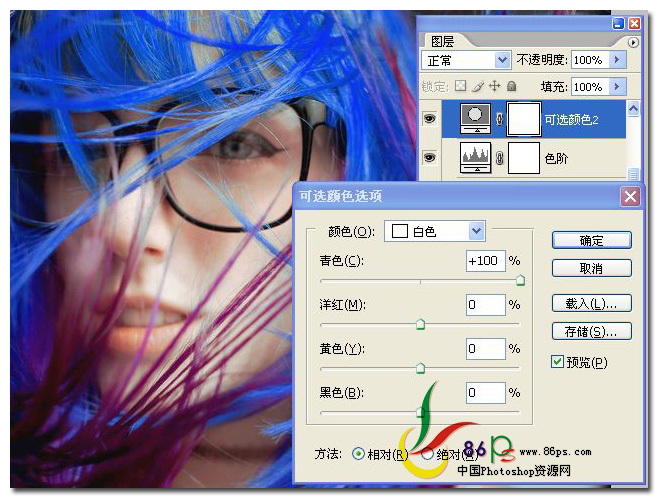
调整后的效果

5、添加色阶调整层,参数设置如图
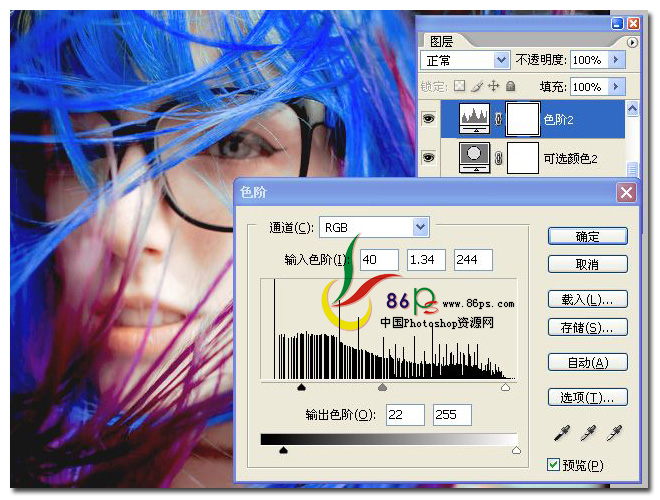
调整后的效果

6、添加可选颜色调整层,参数如图
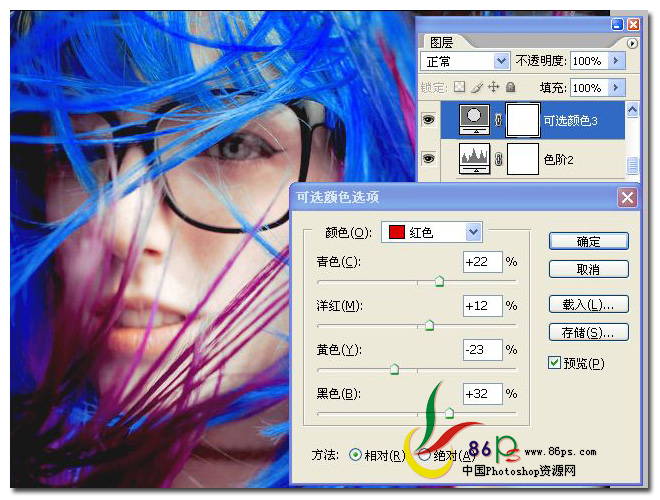
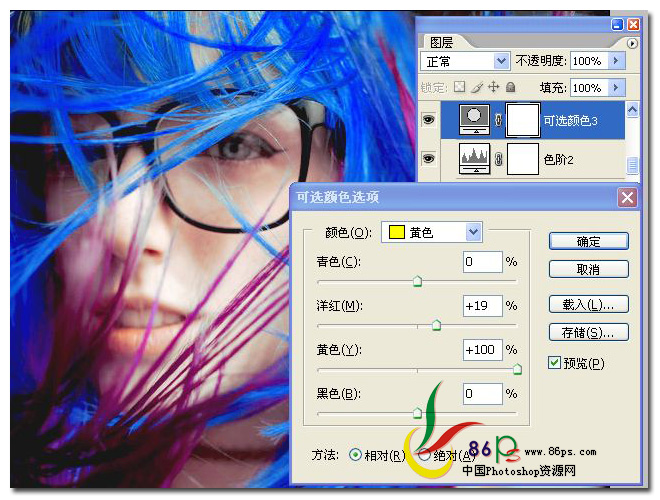
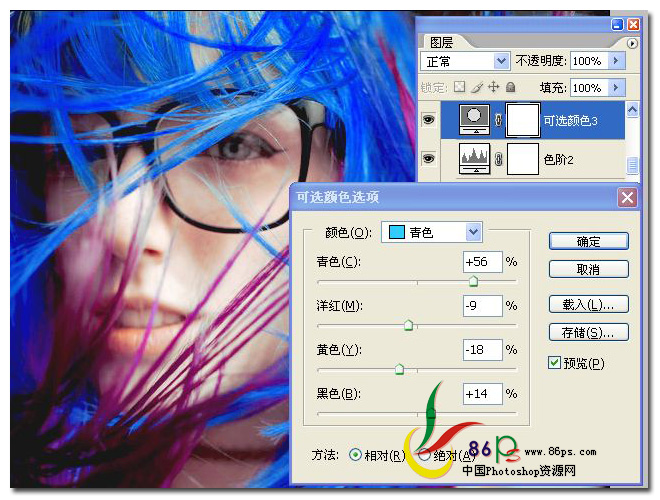
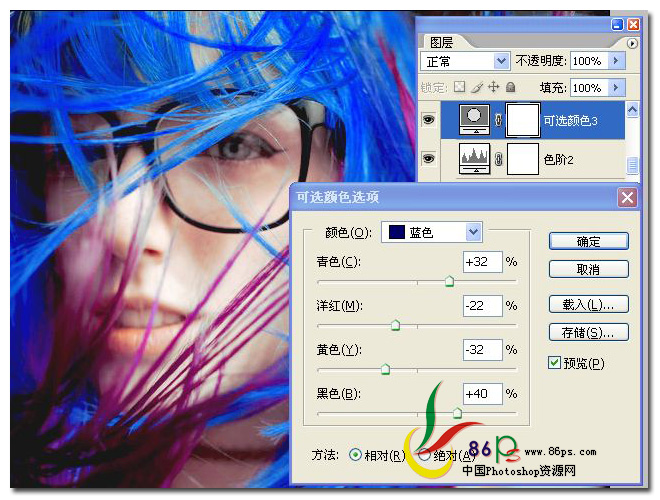
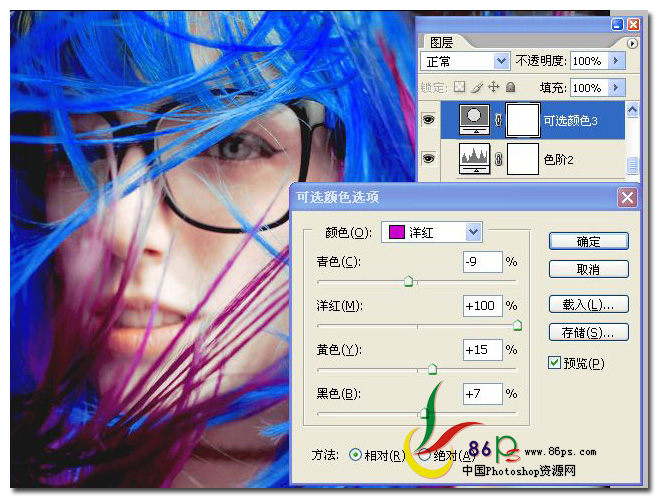
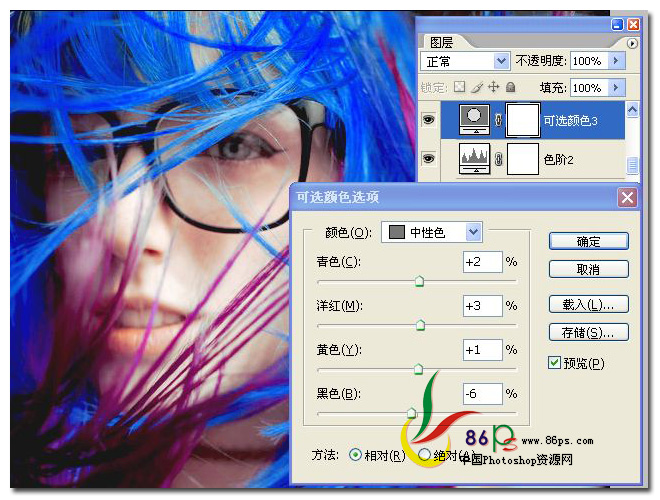
调整后的效果

6、添加曲线调整层,参数设置如图

调整后的效果

7、继续添加一个纯色填充层,颜色代码 #660000,设置图层混合模式为:变亮,填充 47%
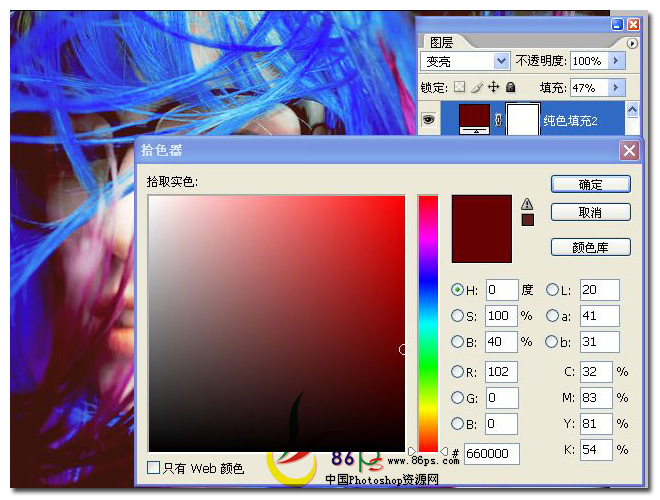
调整后的效果

8、继续添加一个纯色填充层,颜色代码 #000066,填充 75%

调整后的效果

8、添加色阶调整层,参数如图
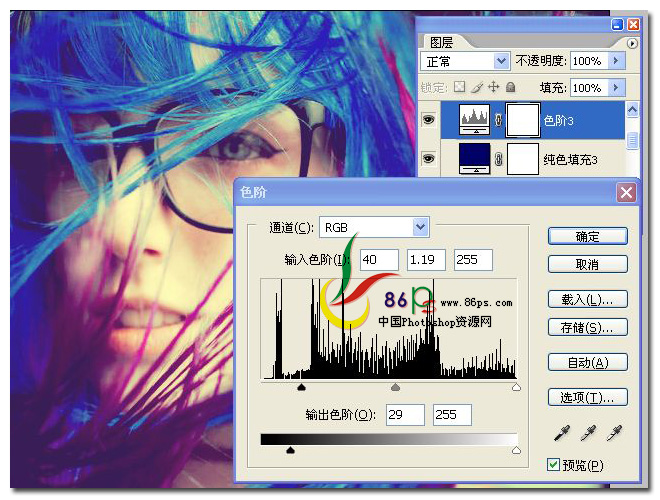
调整后的效果

9、拖入溶图素材,设置图层混合模式为 变亮
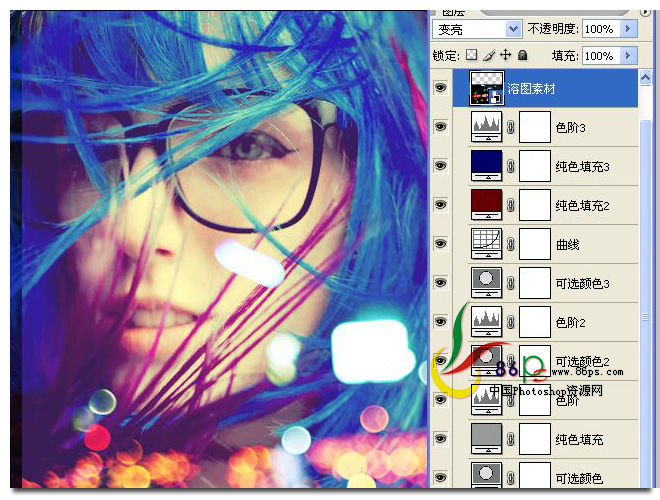
完成最终效果如下

原图

效果

溶图素材

详细教程
1、添加可选颜色调整层,调整相关参数如下
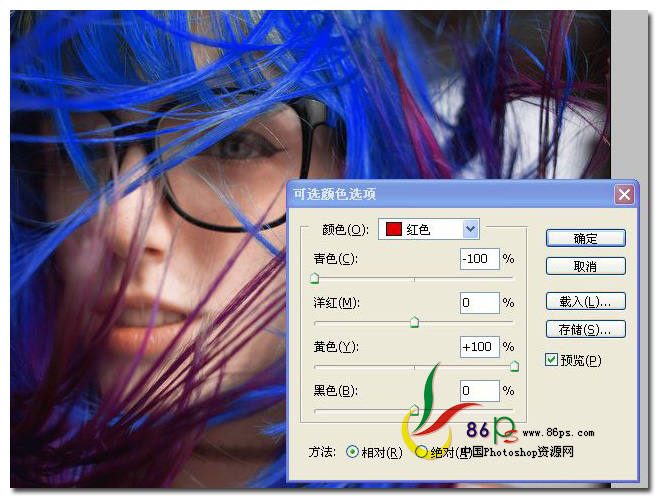
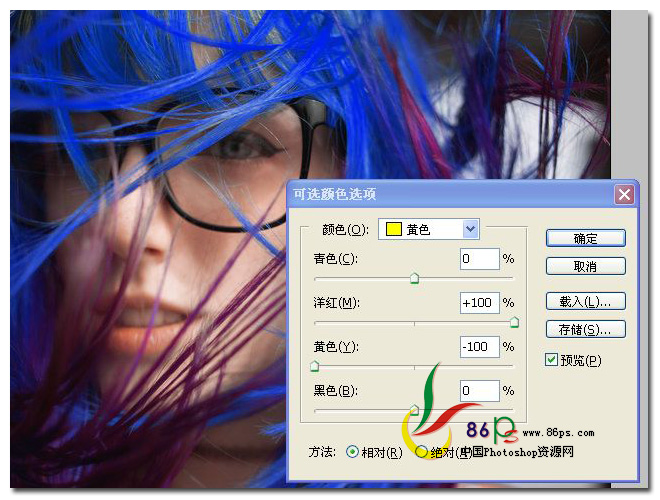
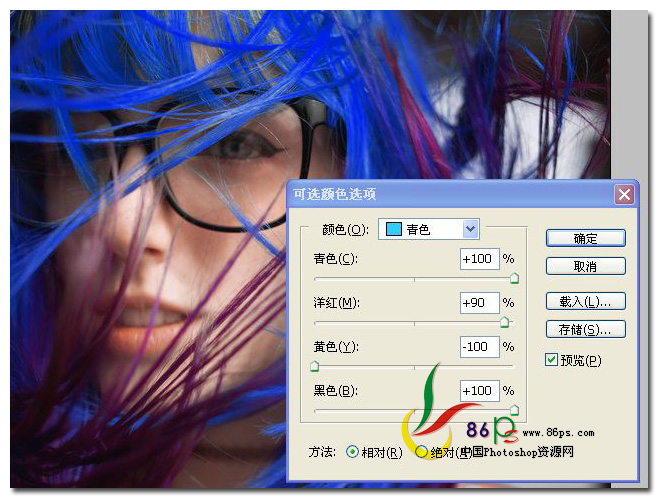
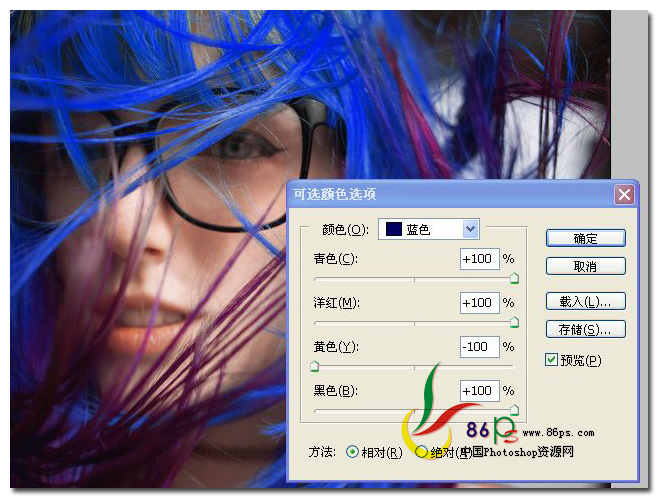
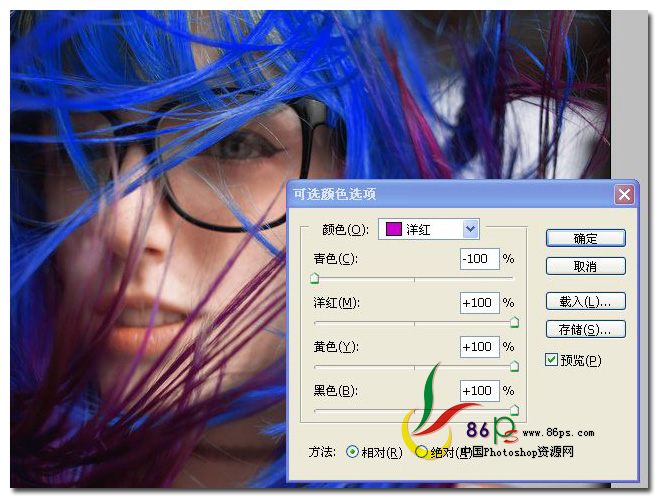
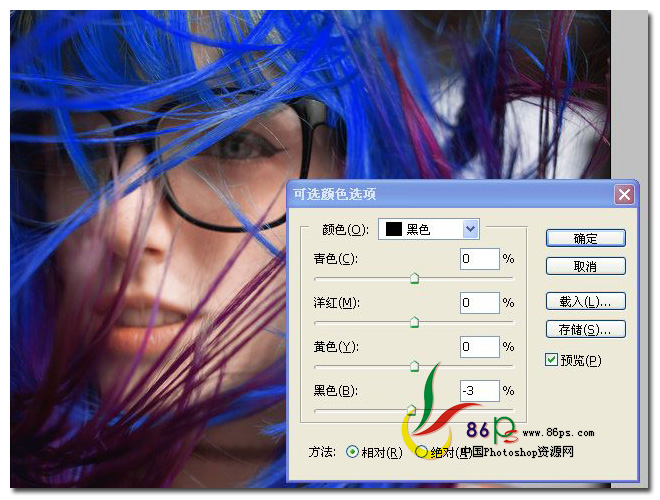
完成后的效果

2、添加一个纯色填充层,颜色代码:#999999,图层混合模式设为:叠加
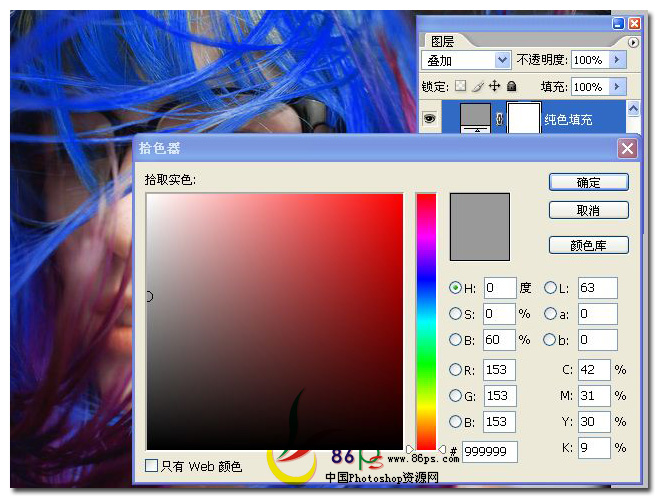
完成后的效果

3、添加一个色阶调整层,相关参数如图
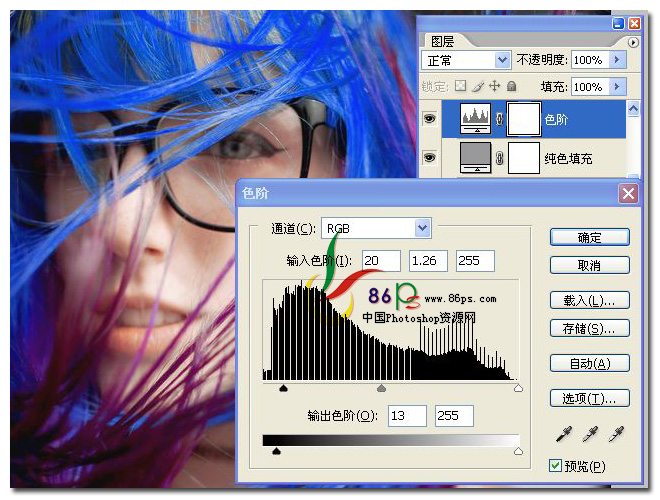
完成后的效果

4、添加可选颜色调整层,调整白色部分,参数如图
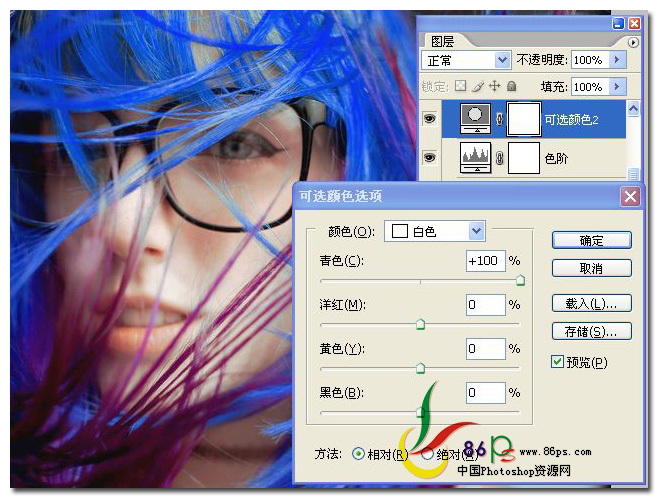
调整后的效果

5、添加色阶调整层,参数设置如图
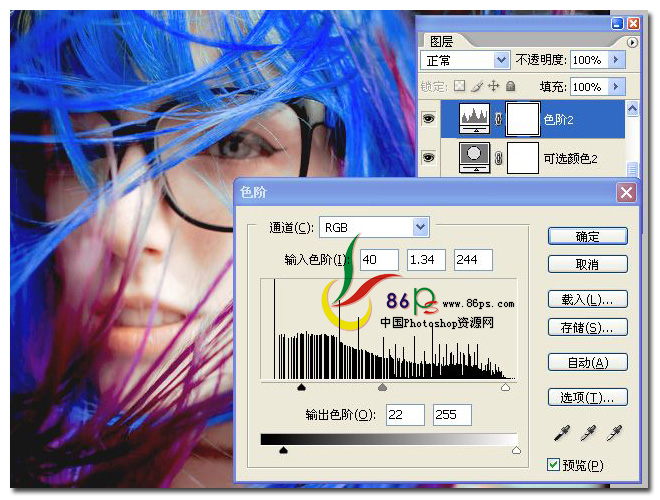
调整后的效果

6、添加可选颜色调整层,参数如图
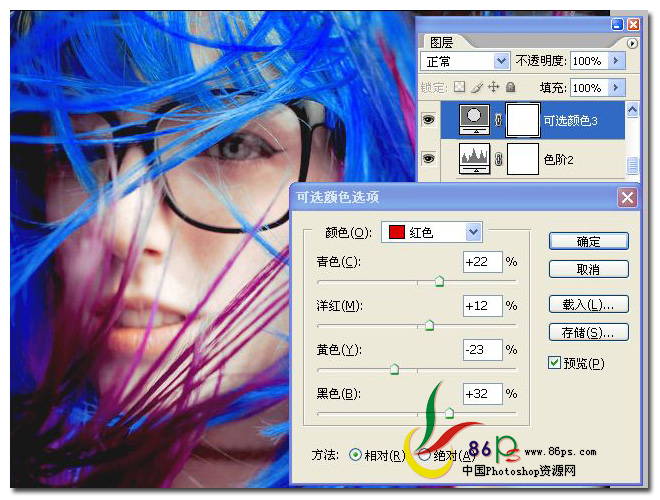
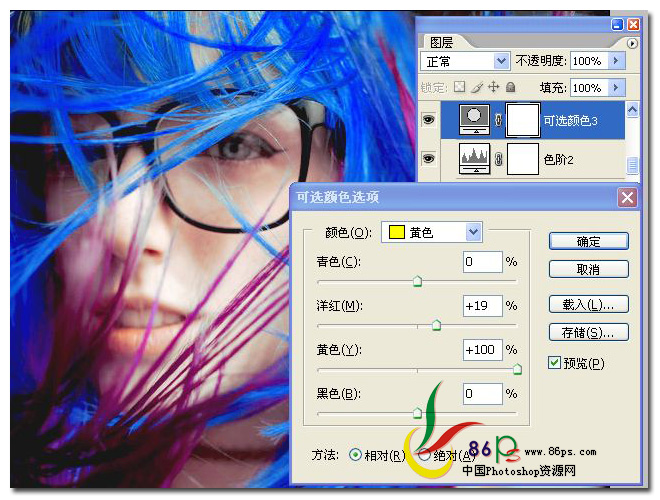
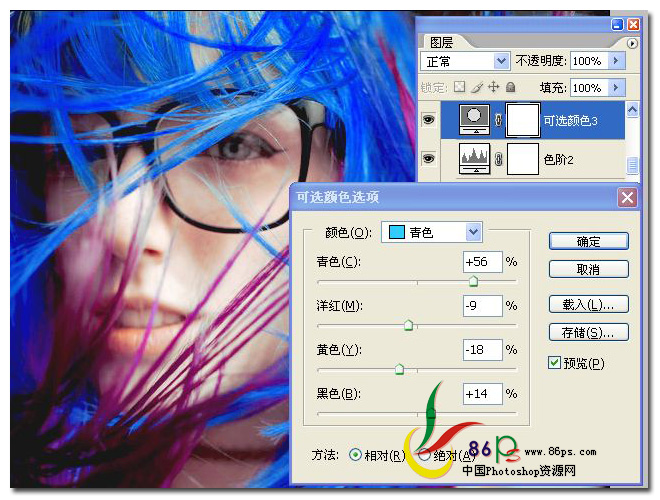
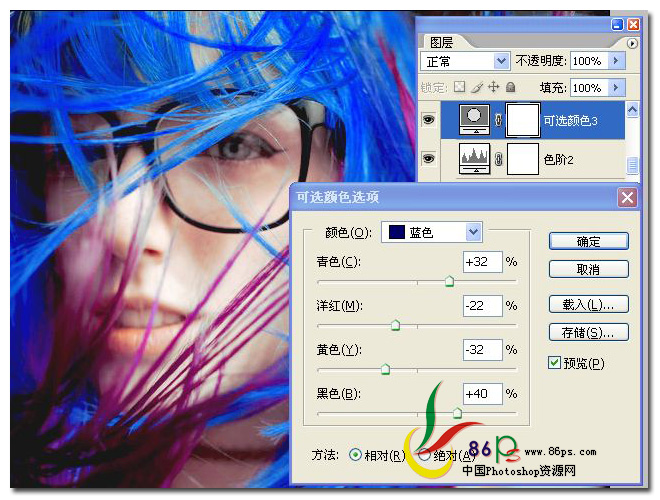
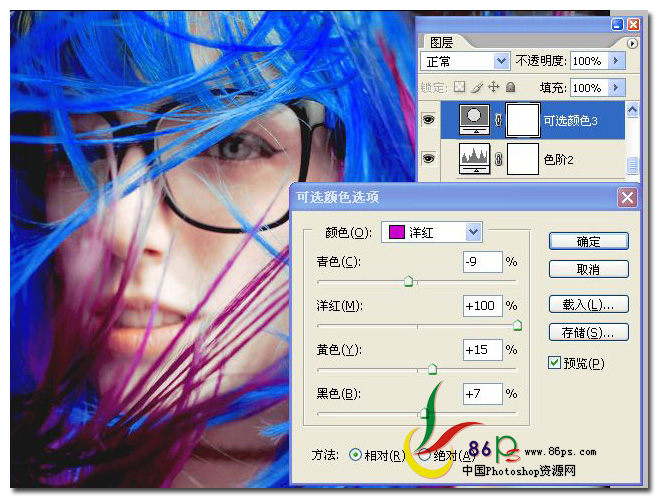
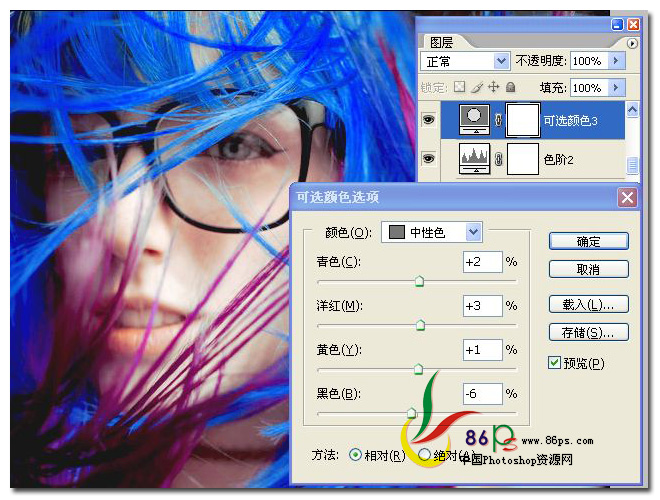
调整后的效果

6、添加曲线调整层,参数设置如图

调整后的效果

7、继续添加一个纯色填充层,颜色代码 #660000,设置图层混合模式为:变亮,填充 47%
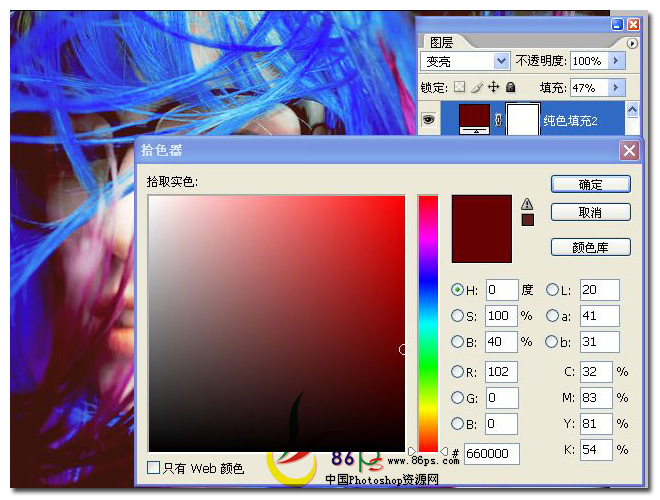
调整后的效果

8、继续添加一个纯色填充层,颜色代码 #000066,填充 75%

调整后的效果

8、添加色阶调整层,参数如图
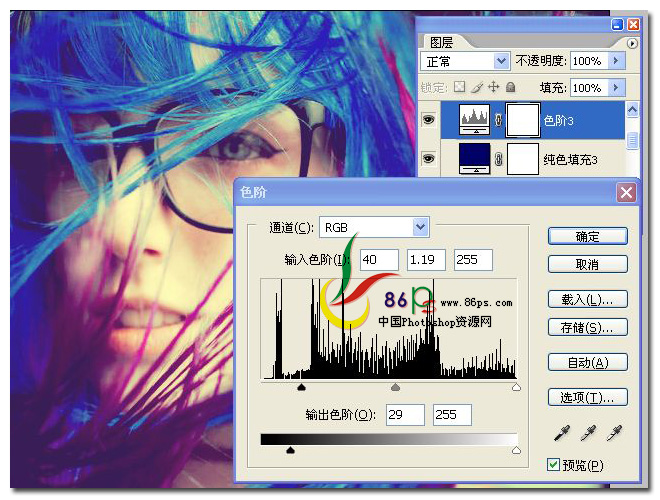
调整后的效果

9、拖入溶图素材,设置图层混合模式为 变亮
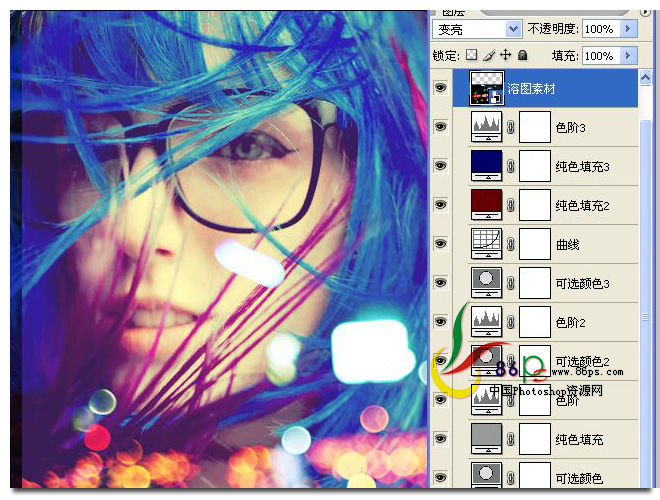
完成最终效果如下

